Jak nainstalovat a nakonfigurovat Essbase Server naleznete zde.
I. Instalace Essbase Administration Services
1. Zde (link funguje až po zalogování na edelivery.oracle.com) si stáhněte Essbase Administration Services Release 9.3.1 Windows Installer (cca 290MB).

2. Rozbalte zip, spusťte setup.exe a zvolte jazyk instalace (pouze Angličtina)
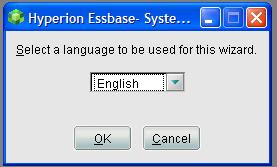
3. Zvolte lokaci instalace (Other)
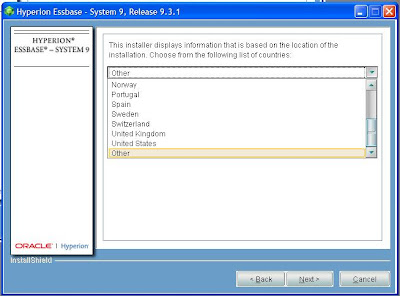
4. Installer detekuje společný adresář pro Hyperion produkty
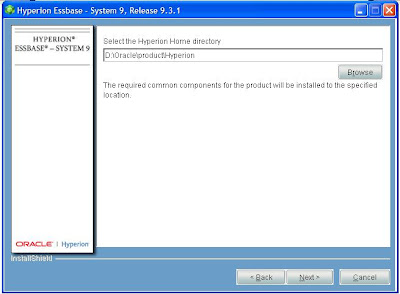
5. Vyberte adresář pro Essbase Administration Services

6. Zvolte typ instalace

7. Zvolte komponenty, které chcete instalovat

8. Vyberte znakovou sadu
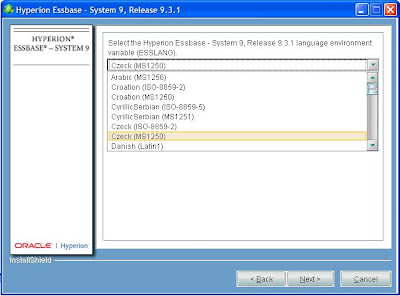
9. Spusťte instalaci (doba běhu cca 5 minut), po instalaci povolte spuštění konfigurátoru
II. Konfigurace Essbase Administration Services
Konfigurátor se po instalaci spustí automaticky, a nebo jej můžete spustit manuálně z All Programs > Hyperion > Foundation Services > Configuration Utility
1. Vyberte komponenty, které chcete konfigurovat

2. Vyberte databázi, do které se má vygenerovat Administration Services repository (databáze již musí existovat)

3. Zadejte detaily o Vaší databázi (server, port, sid, db user – uživatel v db již musí existovat)

4. Vyberte aplikační server, do kterého chcete umístit aplikaci
V případě, že vyberete Apache Tomcat a automatic deployment, instalátor Vám nainstaluje ApacheTomcat verze 5.0.28. V ostatních případech musíte mít již AS nainstalován.

5. Specifikujte port a service name pro AS

6. Konfigurátor přidá novou službu do Windows Services pro start a stop Administration Services

III. Konfigurace Administration Services Console
Administration Services Console můžete spustit buď přímo z operačního systému pomocí All Programs > Hyperion > Administration Services > Start Administration Services Console, a nebo přes webový prohlížeč http://localhost:10080/easconsole/console.html
1. Zalogujte se do Administration Services Console (admin / password)

2. Po prvním přihlášení se automaticky spustí průvodce nastavení (ručně lze spustit z menu File > Wizards > User setup), nastavte username

3. Doplňte požadované informace

4. Doplňte informace o Essbase Serveru

5. Výsledkem je připojený Essbase Server, všechny aplikace, databáze, atd.

IV. Load dat do Essbase
1. Vyberte Essbase Servers > localhost > Applications (např. Sample) > Database (např. Basic)

2. Jako "Data source" vyberte "Data file", jako "Mode" vyberte "Load only", pomocí tlačítka "Find Data File" vyberte soubor s daty a zvolte OK

3. Informace o loadu dat

4. Po loadu dat vyberte z menu Preview data

5. Nyní můžete přistupovat k datům v Essbase z prostředí Administration Console

Příští díl bude věnován Instalaci a konfiguraci Essbase Clienta, používání nástrojů Essbase Spreadsheet Add-in for Excel a Essbase Visual Explorer.
Erik Eckhardt (eec).
Žádné komentáře:
Okomentovat